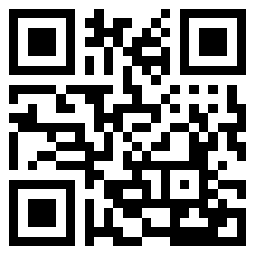
想要用白皙透红的皮肤吗?虽然现在有很多软件可以一键美化图片,但是那就算在方便也适用于每个地方。如果你想拥有更加美丽的照片的话,那么你就要学会调色,利用ps怎么修皮肤呢?我们一起来看看ps修皮肤的技巧吧!

梦幻气息人像皮肤校色
原图如下:

原图
在这张图片中,首先要处理人物的皮肤质感、面部光 影结构。简单通过液化工具处理脸型及身材。最终要将图 片调整成具有梦幻气息的性感粉红色。
首先在 Photoshop中打开图片。

人像摄影处理
复制一层,修脏。将皮肤上的瑕疵以及服装商的脏点 通过修复画笔工具处理掉。

修复画笔工具
接下来对图片进行液化,调整脸型,调整身体形态。 这张图的人物处于仰卧状态,身材调整较为容易,只需将 看上去较粗的位置通过液化修瘦即可,同时调整胸型。随后的章节将详细讲解身材的调整。

ps液化
返回液化结果之后,在这层的基础上进行细致的磨皮。这张图脸部采用了混合图层的方式进行处理,身上较大的 面积结合了曲线以及图章,同时使用曲线调整了光影结构, 对眼睛周边进行了精致的调整,最后合并为一层。
之后到了调色的环节。 这张照片希望处理成统一的粉红色色调。 观察图片,这张图片整体影调偏亮,很多高光区域使用接下来的方式不容易添加颜色,所以在此先将高光区域压暗。

调色
建立曲线调整图层,将曲线右侧表示的高光区域适当减暗。
新建一个图层,填充一个偏暖的粉红色。拾色器中RGB分别为206、151、133。
目的是通过这个颜色层将整张图片的颜色统一成粉红色的色调。

ps调色技巧
将图层的混合模式改为“颜色”,使颜色附着在图片上。这一步的调整能让整张图片的颜色都统一在一种色调 里。然后降低色彩图层的不透明度,这里将不透明度设置 为 50% 左右,使原图的颜色透过来一些。调整不透明度 后的照片色彩会显得比较接近正常,看上去会更自然,如 同房间里开着暖粉色的灯光。
“颜色”混合模式可以在应用当前图层的色彩的同时很好地保留下层图像中的灰阶,也就是由不同明暗组成的画面内容。
放大图像后感觉嘴唇的色彩不够鲜艳,所以要填充相应的颜色,使嘴唇的颜色更加艳丽、突出。方法与上步一样。首先还是新建空白图层,使用“画笔”工具选择更加鲜艳的粉红色沿唇形描绘颜色。
注意,在为嘴唇添加色彩的时候要十分细致,避免颜色影响到牙齿和面部,必要时可将图片放大至100%以上进行调整。
之后将该图层的混合模式设置为“颜色”。调整后人 物的嘴唇色彩感觉更加鲜艳。

ps调色
这时会发现眼睛和牙齿的颜色也发生了变化。在原始的图片中将牙齿和眼睛部分复制出来,放在最上方。这样将牙齿与眼睛的色彩还原到真实效果。
注意,选择的时候需要做羽化方可与调色后的图片很 好地结合,同时还原后的颜色过于突兀,适当地调整不透明度。
之前为了更容易上色,曾将图片压暗。

曲线调整
这时建立一个曲线调整图层,减蓝、减绿、加红,然后将照片的整体亮度稍稍提高,调整后的照片感觉色彩更加浓郁。
亮度调整之后整体图片偏亮,整体感觉不够沉稳,有浮漂之感。
再次新建一个曲线调整图层,在保证亮部不变的情况下,压暗照片中的暗部,然后建立蒙版,使用画笔工具稍稍擦拭人物的头发和眼部,使其不至于反差过大。
这样,不仅仅调整了皮肤的颜色,同时将整张照片的色调统一到了同样的颜色上。
前面没有特别仔细地处理身上的皮肤质感,是因为下 一步要调整整张图片的虚实关系。

模糊处理
按快捷键“Command + Shift + Alt + E”, 盖印现有 图层。将现有图层合并到一起就可以对其做模糊处理。
选择滤镜中的“高斯模糊”,柔化整张照片。
高斯模糊根据实际需要去做,这里把半径设置为4像素。
模糊之后使用建立蒙版,用画笔把人物的头部和胸部还原,这样整张照片就虚实有序了。
这种图片风格的特点是画面整体统一在同一个色调中,没有特别突出的色彩对比。这样的柔粉色调比较适合性感的家居题材人像照片。

性感的家居题材人像照片
人物身体上的光线很均匀,没有很强的光比。因此处理成柔粉色调后,肤色细腻明亮,非常干净,既 没有明显亮的高光部分,暗部又很柔和,使原本的黄肤色表现得更为柔和、细腻。在调修时,通过透明度的调整保持一 些原图的色彩会更为自然,正像之前提到过的,最后效果就如同房间中照耀着暖粉色的灯光一样。
用了以上的技巧,想要一个白皙透红皮肤也能轻而易举得到。那么关于ps怎么修皮肤的技巧你会了多少呢?赶紧试一试吧!
 尼康研发全幅无反相机将采用F卡口 于年底或明年初发布
尼康研发全幅无反相机将采用F卡口 于年底或明年初发布  失败告终:索尼Betamax录像带40年技术寿终正寝
失败告终:索尼Betamax录像带40年技术寿终正寝  徕卡将推出全画幅无反相机 高达6000美元
徕卡将推出全画幅无反相机 高达6000美元  索尼RX1RII与索尼微单A7SII 掌握未来的暗夜神器
索尼RX1RII与索尼微单A7SII 掌握未来的暗夜神器  富士X-A2炫彩系列相机隆重上市 扮靓神器
富士X-A2炫彩系列相机隆重上市 扮靓神器  想要走在数码轻时尚的尖端 你需要COCA迷你相机
想要走在数码轻时尚的尖端 你需要COCA迷你相机  徕卡公司推出kumamon两款小熊生日纪念版相机 徕卡C和徕卡M
徕卡公司推出kumamon两款小熊生日纪念版相机 徕卡C和徕卡M  索尼A5100超高性能微单相机 自拍党首选
索尼A5100超高性能微单相机 自拍党首选  2020年比较受欢迎的笔记本电脑品牌 你会选择哪个
2020年比较受欢迎的笔记本电脑品牌 你会选择哪个  苹果在中国申请iPad外观商标
苹果在中国申请iPad外观商标  谷歌平板电脑开发者专用版本
谷歌平板电脑开发者专用版本  熊孩子平板电脑要如何购买 便携耐用不能少
熊孩子平板电脑要如何购买 便携耐用不能少  联想商务电脑ThinkPad8 极致体验ThinkPad X1 Carbon
联想商务电脑ThinkPad8 极致体验ThinkPad X1 Carbon  苹果iPad Pro平板发售时间被推迟
苹果iPad Pro平板发售时间被推迟  惠普推出一款名为Slate 7的7寸平板电脑 定价169美元
惠普推出一款名为Slate 7的7寸平板电脑 定价169美元  商场如战场 Nexus 7将抢先苹果上市
商场如战场 Nexus 7将抢先苹果上市  我的前半生贺涵同款手机介绍 贺涵用的什么手机
我的前半生贺涵同款手机介绍 贺涵用的什么手机  iPhone手机耗电快怎么办 学会此3大绝招 彻底解决问题
iPhone手机耗电快怎么办 学会此3大绝招 彻底解决问题  老古董再见 纪念那些逝去的电子产品
老古董再见 纪念那些逝去的电子产品  好玩但不被国内熟知的手游推荐 这3款总是让人欲罢不能
好玩但不被国内熟知的手游推荐 这3款总是让人欲罢不能  iPhone SE小道消息盘点 16GB版本售价3998元
iPhone SE小道消息盘点 16GB版本售价3998元  手机常见故障维修方法大全 教您如何自己维修手机
手机常见故障维修方法大全 教您如何自己维修手机  vivo适合男士用的手机是哪款 合适的手机款式能给你带来什么
vivo适合男士用的手机是哪款 合适的手机款式能给你带来什么  趣味耐玩的手游推荐 这4款部部令人欲罢不能
趣味耐玩的手游推荐 这4款部部令人欲罢不能  有趣又好用的记账APP推荐 这三款才是最有口碑的
有趣又好用的记账APP推荐 这三款才是最有口碑的  伊对赞助吐槽大会第四季,PDD都知道的恋爱APP
伊对赞助吐槽大会第四季,PDD都知道的恋爱APP  不用固定时间玩的手游 没时间也可以玩 让你忙里偷闲
不用固定时间玩的手游 没时间也可以玩 让你忙里偷闲  《萌妹弹珠》最炫弹珠风爱之初体验
《萌妹弹珠》最炫弹珠风爱之初体验  超好用的黑科技APP推荐 都是可以让你省钱的APP
超好用的黑科技APP推荐 都是可以让你省钱的APP  3款知乎高赞的黑科技APP 一个没装都遗憾
3款知乎高赞的黑科技APP 一个没装都遗憾  低配手机也能玩的高画质游戏 好游戏赶紧玩起来
低配手机也能玩的高画质游戏 好游戏赶紧玩起来  什么APP适合男生?这几款绝对设计到了男人的心坎里
什么APP适合男生?这几款绝对设计到了男人的心坎里 



